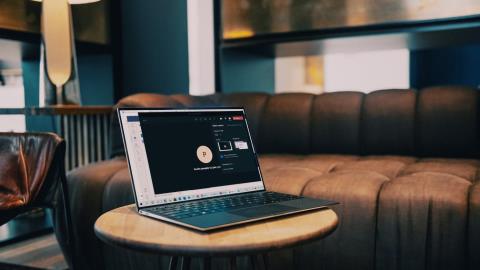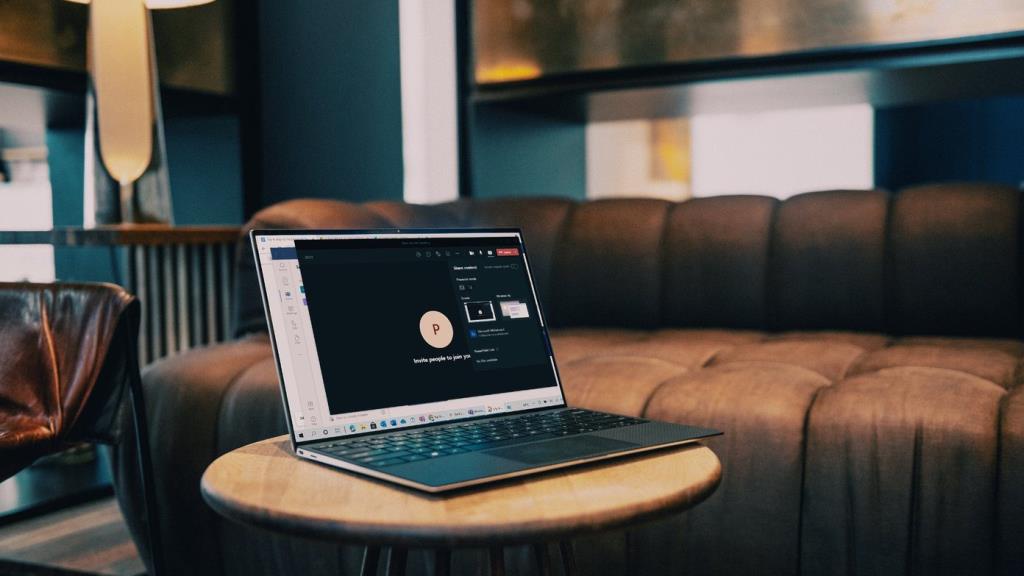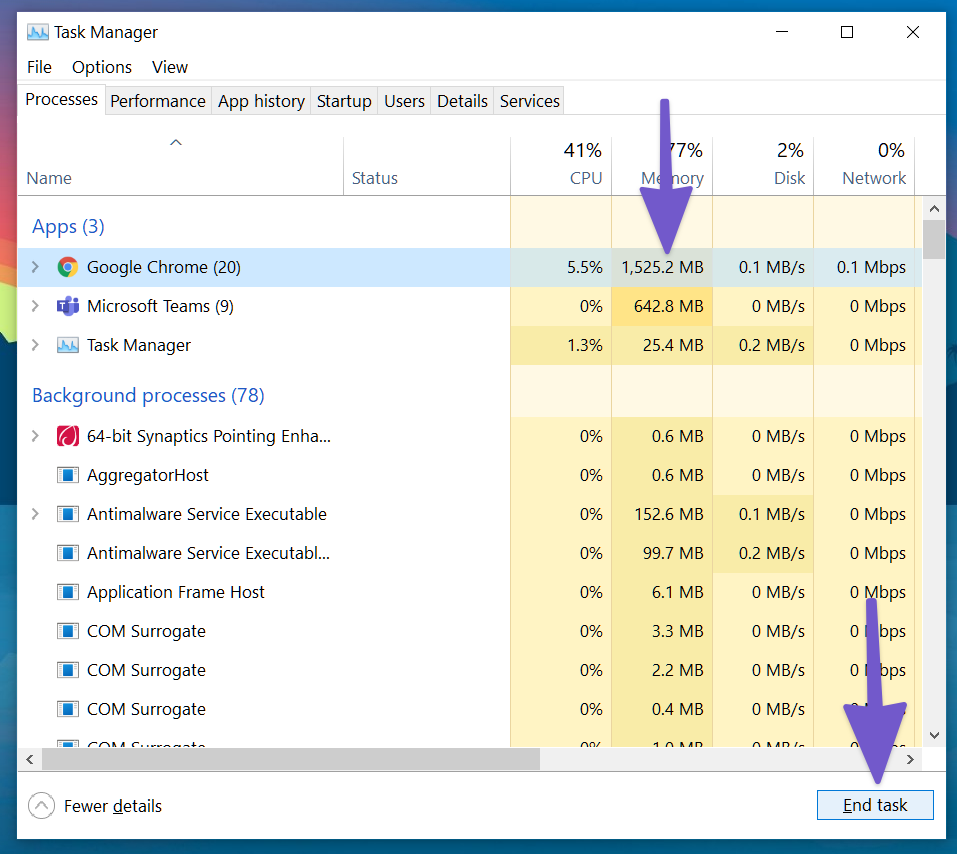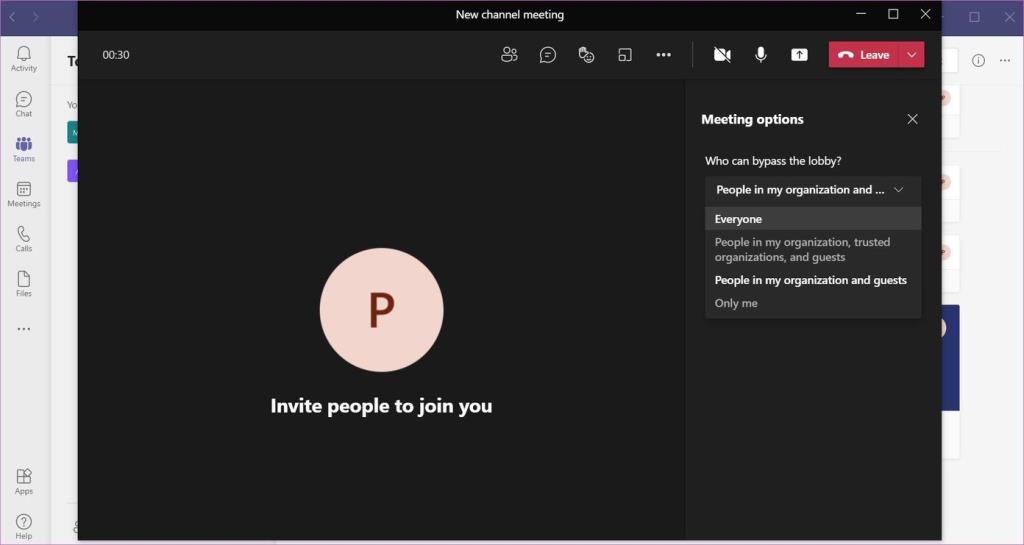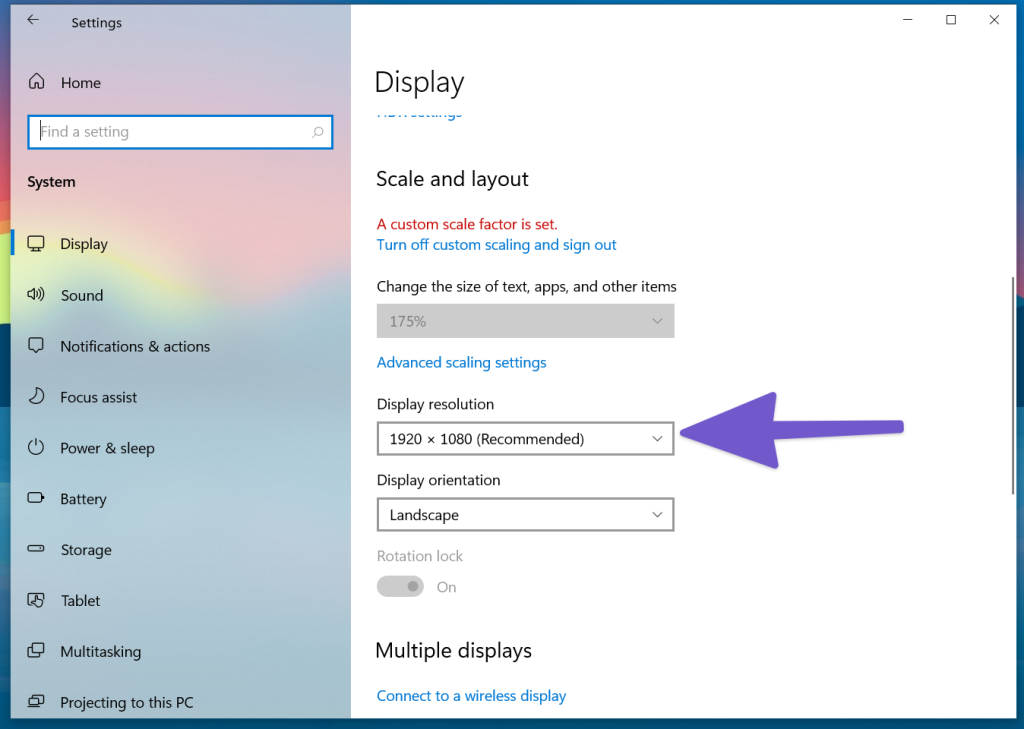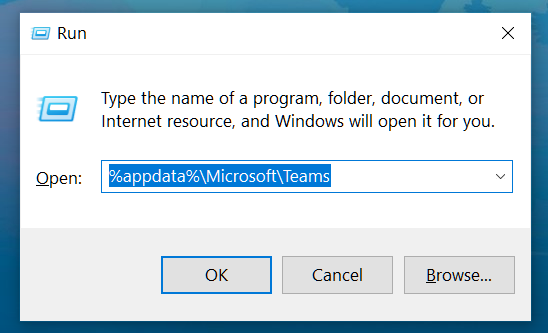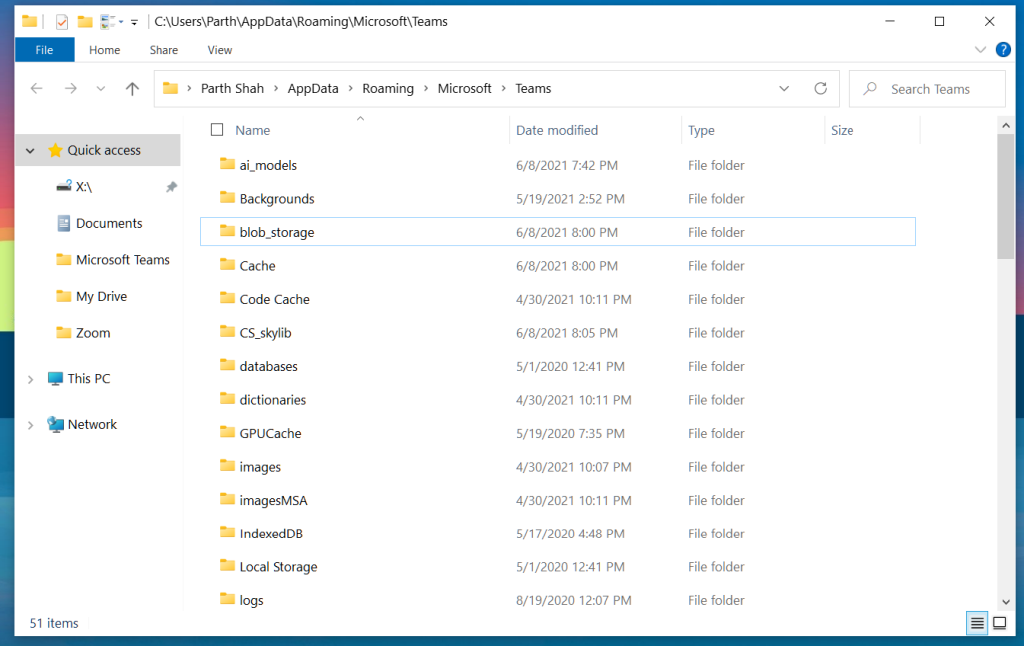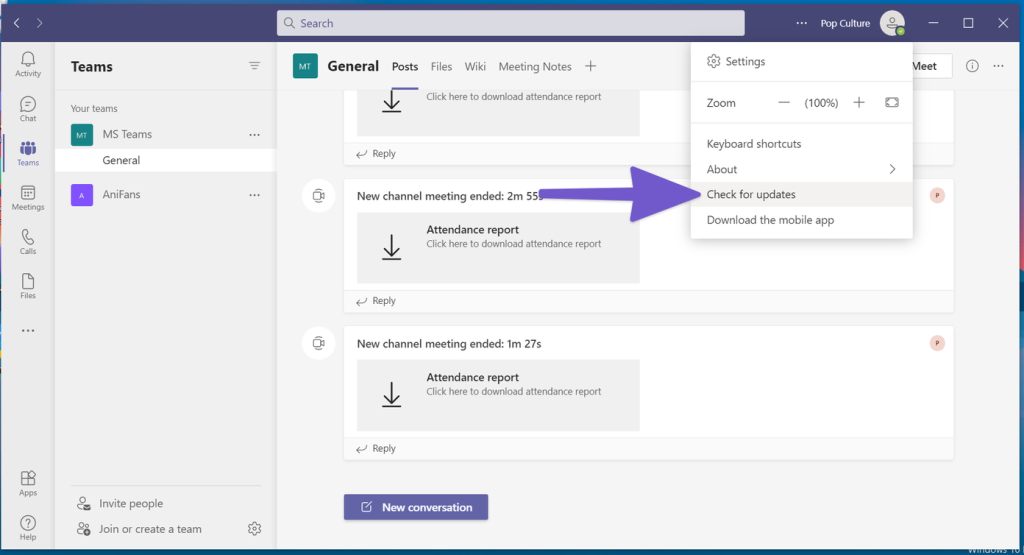Microsoft Teams zet zijn droomloop in de enterprise-sector voort. Het bedrijf verdubbelt Microsoft Teams met nieuwe functies en functies. Onder hen is het delen van schermen waarschijnlijk een van de handige add-ons om inhoud aan andere deelnemers te laten zien. Als je problemen hebt met het delen van schermen in Microsoft Teams, lees dan verder om te leren hoe je het probleem kunt oplossen.
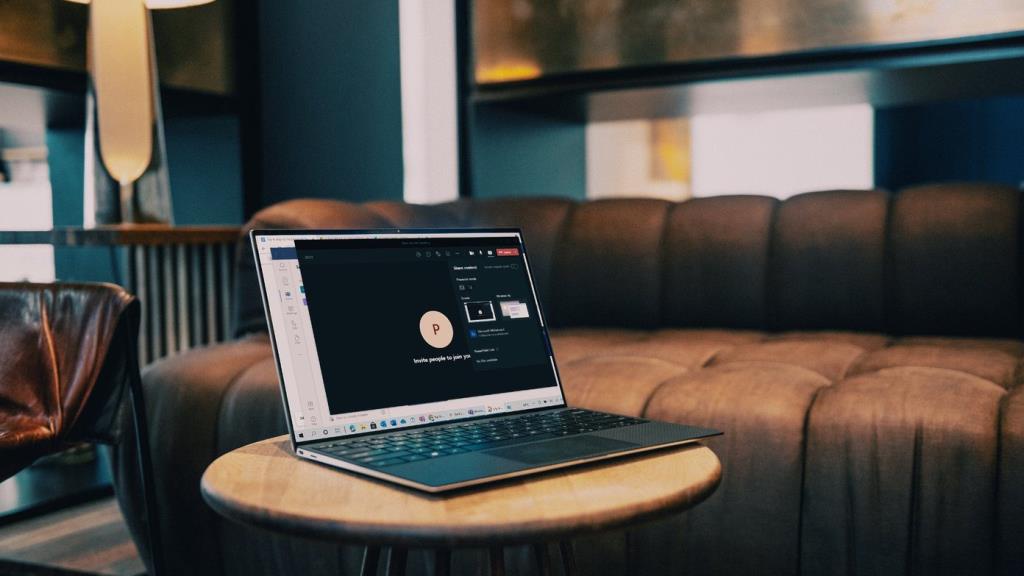
Scherm delen is een zegen voor beheerders en onderwijzers die hun weergave-instellingen laten zien aan andere leden tijdens het gesprek. Men kan ook het ingebouwde Whiteboard in Microsoft Teams gebruiken om te brainstormen over ideeën en gedachten. Scherm delen werkt niet in Microsoft Teams kan je dwingen om alternatieven te zoeken en de productiviteit van het team omlaag te brengen.
Gelukkig is het vrij eenvoudig om het delen van schermen te repareren die niet werkt op Microsoft Teams. Lees verder om te zien hoe.
1. Gebruik een snelle internetverbinding
U deelt praktisch de beeldschermen van uw pc met andere leden van het videogesprek in de modus voor het delen van schermen. Dit klinkt in theorie misschien eenvoudig, maar het vereist een hoge internetsnelheid voor een vlekkeloos resultaat op de achtergrond.

Je kunt fast.com bezoeken of diensten zoals Speetest gebruiken en ervoor zorgen dat je goede internetsnelheidsnummers hebt. Als uw pc of Windows 10-laptop is verbonden met het 2,4 GHz wifi-netwerk, overweeg dan om over te schakelen naar de 5,0 GHz-frequentie voor een betere verbinding en snelheid.
2. Irrelevante apps die gegevens verbruiken sluiten/pauzeren
Als een app of webbrowsertabblad van derden grote bestanden downloadt of streamt via internet, kunt u overwegen het downloadproces te stoppen tijdens het delen van schermen in Microsoft Teams.
Zorg ervoor dat Microsoft Teams de maximale bandbreedte krijgt om te gebruiken tijdens lange videogesprekken, en u zult geen problemen ondervinden.
3. Sluit apps en activiteiten vanaf de achtergrond
Deze is van toepassing op pc's en laptops met een laag RAM-nummer. Wanneer je te veel apps en activiteitsprocessen op de achtergrond hebt draaien, verstoort dit de Microsoft Teams en zijn functionaliteiten, zoals het delen van schermen.
Volg de onderstaande stappen om apps en activiteiten op de achtergrond te sluiten.
Stap 1: Druk op de Windows-toets en typ Taakbeheer.
Stap 2: Druk op Enter en open de app.
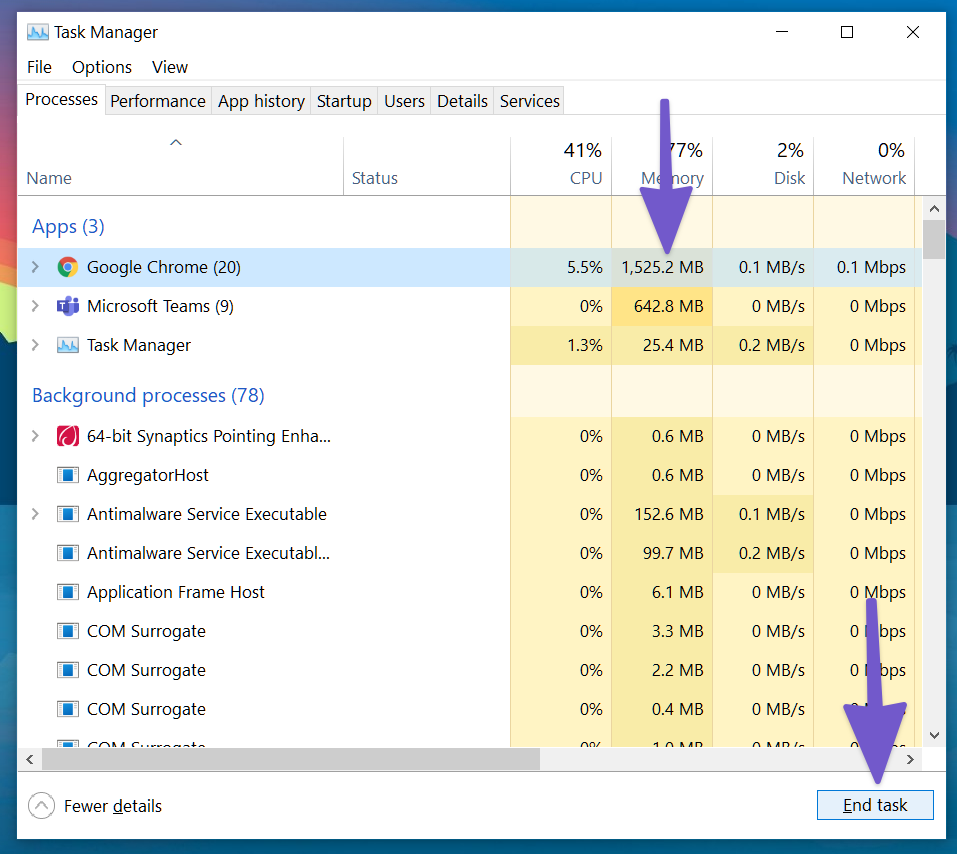
Stap 3: Als u onnodig CPU-gebruik door een willekeurige app of proces opmerkt, klikt u erop en klikt u onderaan op Taak beëindigen.
Als u regelmatig problemen tegenkomt met Microsoft Teams, moet u hier een routine van maken en deze volgen vóór een belangrijke vergadering.
4. Gebruik Google Chrome of Microsoft Edge
Als u de webversie van Microsoft Teams gebruikt, moet u Google Chrome of Microsoft Edge gebruiken op Windows 10.
In plaats van Firefox of Vivaldi te gebruiken, kunt u overwegen over te stappen naar Chrome of Edge voor een naadloze schermdeling in Microsoft Teams.
5. Zorg ervoor dat u toestemming hebt voor het delen van schermen
Deelnemers kunnen het scherm ook delen tijdens Microsoft Teams videogesprekken. Maar eerst moet u contact opnemen met de beheerder om u relevante toestemming te geven van de Meetings-opties in de Microsoft Teams-app.
Zonder dat kun je als deelnemer het scherm niet delen in groepsbijeenkomsten.
Hier leest u hoe u relevante toestemming geeft voor het delen van schermen in Microsoft Teams.
Stap 1: Wanneer u in gesprek bent, klikt u op het menu met drie stippen in de bovenstaande menubalk.
Stap 2: Selecteer Vergaderopties.
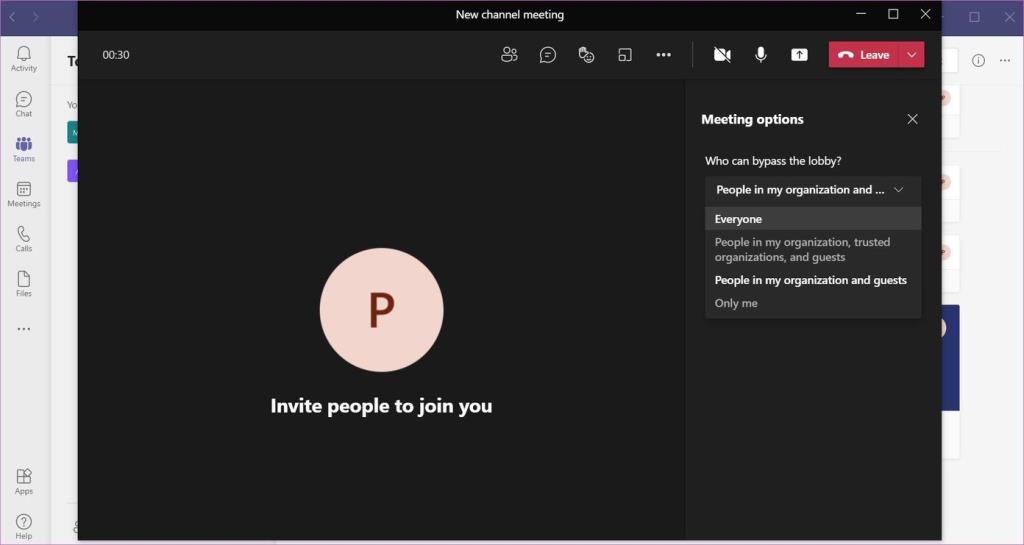
Stap 3: Selecteer onder de optie 'Wie kan de lobby omzeilen' de optie Iedereen.
Nu kan iedereen in de Teams-oproep het scherm delen tijdens een presentatie. Deze is vooral handig in de onderwijssector, waar docenten studenten vragen om presentaties te geven via de Microsoft Teams-oproep.
6. Lagere beeldschermresolutie
Deze is indirect gerelateerd aan het goed functioneren van Microsoft Teams bij lage bandbreedte. U kunt de weergaveresolutie verlagen en opnieuw proberen om het scherm te delen in Microsoft Teams.
Deze is vooral handig wanneer u werkt met een 4K-scherm op Windows 10. In de standaardmodus moet Microsoft Teams 4K-inhoud pushen via schermdeling. U kunt de weergaveresolutie verlagen en de belasting van de Microsoft Teams-app verminderen. Hier is hoe het te doen.
Stap 1: Open de app Instellingen op Windows 10 (Windows + I-toetsen).
Stap 2: Navigeer naar Systeem > Beeldscherm > Beeldschermresolutie.
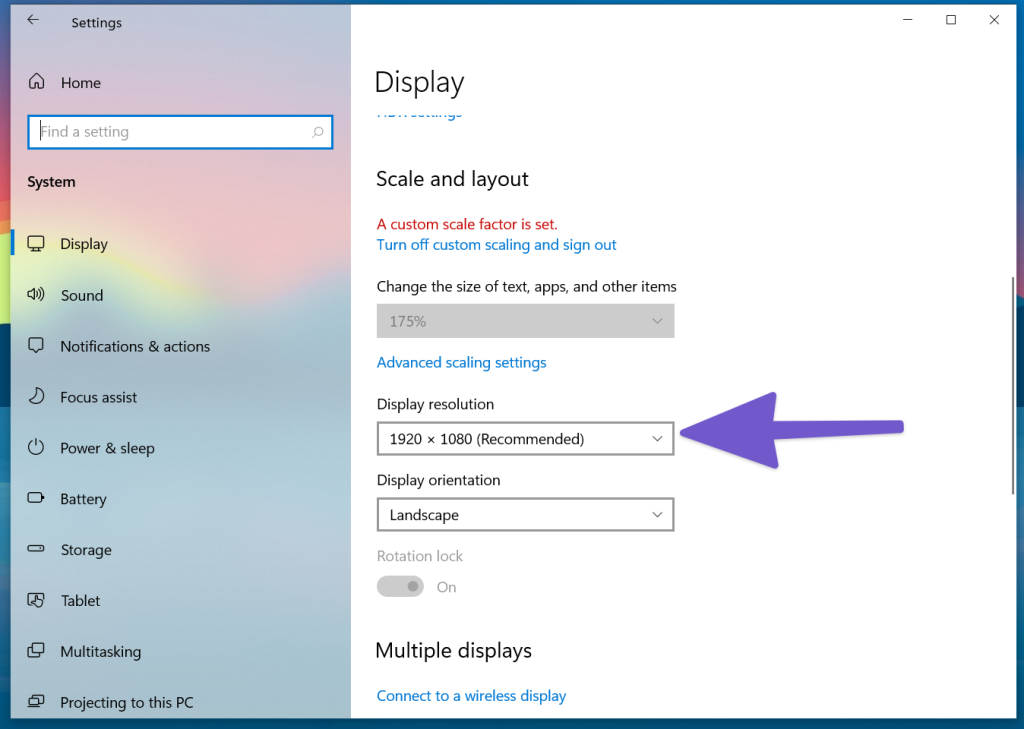
Stap 3: Selecteer een lage beeldschermresolutie en start de pc opnieuw op.
Open nu Microsoft Teams en probeer opnieuw schermdeling uit te voeren.
7. Wis de cache van Microsoft Teams
Soms kan een te grote hoeveelheid cache die door Windows 10 wordt verzameld, knoeien met Microsoft Teams-functies. Hier leest u hoe u de cache van Microsoft Teams op Windows 10 verwijdert.
Stap 1: Sluit de Microsoft Teams-app volledig af op Windows 10.
Stap 2: Selecteer Windows + R-toetsen en open het menu Uitvoeren.
Stap 3: Typ %appdata%\Microsoft\Teams in het vak en druk op Enter.
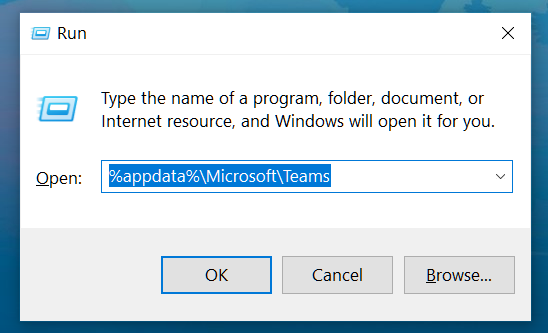
Stap 4: Het opent de Bestandsverkenner met de map met de Teams-bestanden.
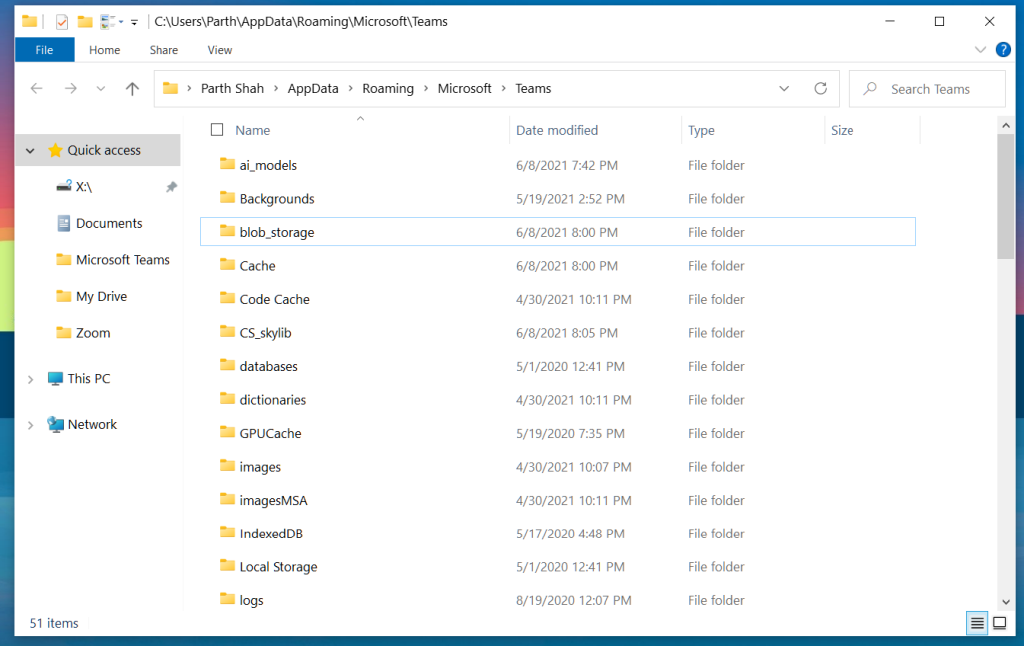
Stap 5: Selecteer alles en verwijder ze van de pc
Start de pc opnieuw op en beproef uw geluk opnieuw met Microsoft Teams.
8. Update Microsoft Teams
Scherm delen van Microsoft Teams werkt niet, kan te maken hebben met een verouderde build op het apparaat. De softwaregigant brengt regelmatig software-updates voor de app uit om nieuwe functies toe te voegen en bugs op te lossen.
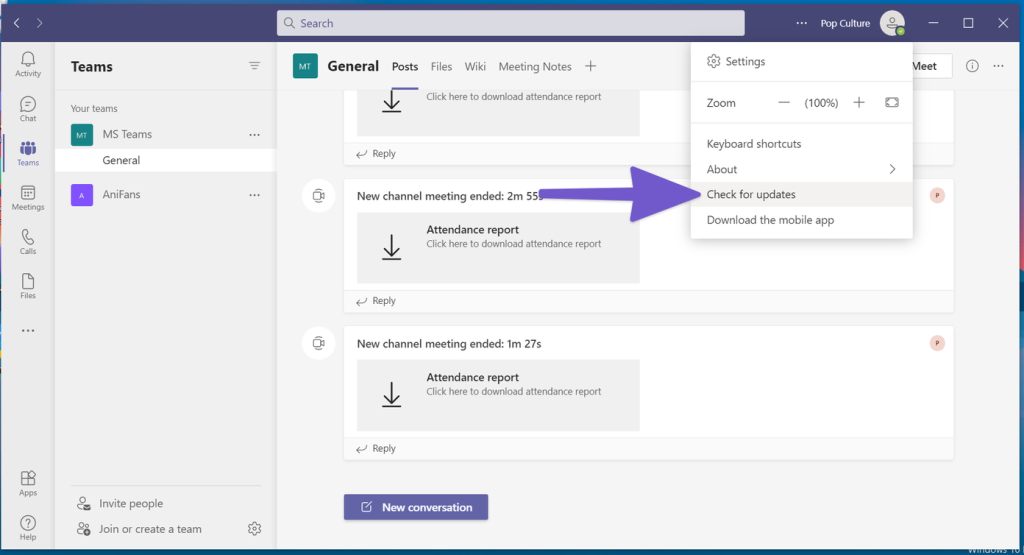
Open de Microsoft Teams-app, klik op de optie met drie stippen in de menubalk en controleer op updates. Installeer die nieuwste build op het apparaat en start het delen van schermen tijdens groepsbijeenkomsten.
Lever een vlekkeloze presentatie
Microsoft Teams gaat gestaag vooruit met nieuwe functies zoals Galerijweergave, Breakout Rooms en meer. Het is snel een integraal onderdeel geworden van onze thuiswerkconfiguratie .
Het delen van schermen speelt een grote rol bij het overbrengen van een boodschap tijdens videovergaderingen. Doorloop de bovenstaande stappen en u kunt het probleem met het delen van schermen dat niet werkt op Microsoft Teams eenvoudig oplossen.
Volgende: Microsoft Teams is een genot om speciale sneltoetsen te gebruiken. Lees het onderstaande bericht voor meer informatie over de top elf Microsoft Teams-sneltoetsen voor Windows en Mac.